 masalah biasa
masalah biasa
 Bagaimana untuk membetulkan isu pemeriksaan redundansi kitaran dalam pemacu keras luaran
Bagaimana untuk membetulkan isu pemeriksaan redundansi kitaran dalam pemacu keras luaran
Bagaimana untuk membetulkan isu pemeriksaan redundansi kitaran dalam pemacu keras luaran
Semakan Lebihan Kitaran, atau CRC, ialah alat yang digunakan Windows untuk menyemak cakera keras untuk mengesahkan pemacu berfungsi dengan betul. Biasanya, ralat ini berlaku apabila anda cuba mengalihkan beberapa fail atau mengekstrak fail mampat besar. Isu CRC pada sistem anda boleh disebabkan oleh hampir semua perkara, daripada pendaftaran yang rosak, ruang kosong yang tidak mencukupi pada cakera, kepada fail sistem yang salah konfigurasi.
Penyelesaian -
Sebelum beralih kepada penyelesaian utama, anda harus mencuba pembaikan cepat dan mudah ini.
1. Memulakan semula sistem boleh membantu anda menyelesaikan masalah.
2 Jika anda menggunakan pemacu boleh tanggal, anda boleh menanggalkan pemacu dan menyambungkannya semula. Semak sama ada pemacu USB berhenti menunjukkan isu CRC.
Uji sama ada ini berkesan.
Betulkan 1 – Cuba Alat Semak Ralat
Windows mempunyai Alat Semak Ralat untuk pemacu.
1. Buka Penjelajah Fail.
2. Jika anda pergi ke "PC ini" dalam anak tetingkap kiri. Anda boleh melihat semua pemacu anda di sana. Sekarang, klik kanan pada pemacu dan klik pada "Properties".
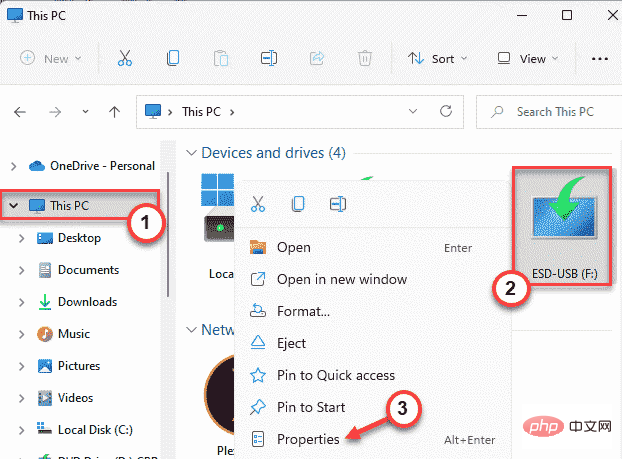
3. Seterusnya, pergi ke bahagian "Alat".
4. Di sini anda akan menemui bahagian "Pemeriksaan Ralat". Cuma klik "Semak".
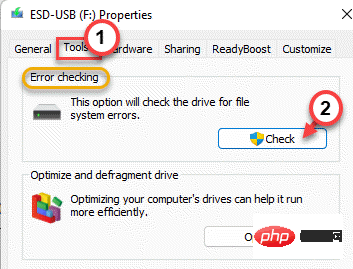
6. Anda mungkin atau mungkin tidak melihat mesej "Anda tidak perlu mengimbas pemacu ini". Walau bagaimanapun, anda mesti mengimbas pemacu ini.
7 Sekarang, klik pada "Imbas dan Baiki Pemacu" untuk membaiki pemacu.
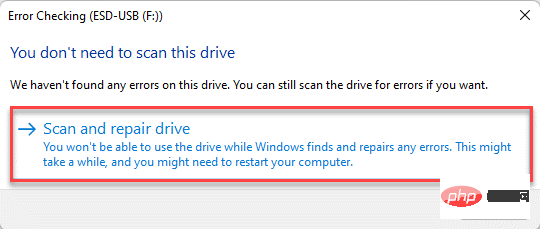
Selepas menjalankan alat, uji sama ada ia boleh dilaksanakan.
8 Selepas ujian, klik "Tutup".
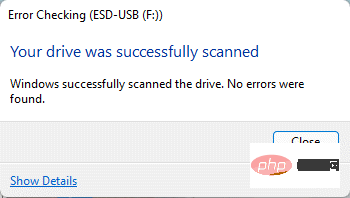
Cuba akses fail atau pindahkan beberapa fail ke pemacu. Jika ketidakpadanan CRC masih berlaku, teruskan ke pembetulan seterusnya.
Betulkan 2 – Gunakan arahan chkdsk
Jika alat semakan ralat tidak berfungsi, anda boleh menggunakan arahan chkdsk.
Langkah 1
Anda mesti tahu huruf pemacu pemacu. Jika anda sudah mengetahui perkara ini, anda boleh melangkau langkah ini.
1 Jadi, tekan kombinasi kekunci Win + E untuk membuka File Explorer.
2. Kemudian, pergi ke "PC ini" dalam anak tetingkap kiri.
3. Semak huruf pemacu pemacu di mana anda menghadapi ralat CRC ini.
dalam kes kami ialah " F: ".
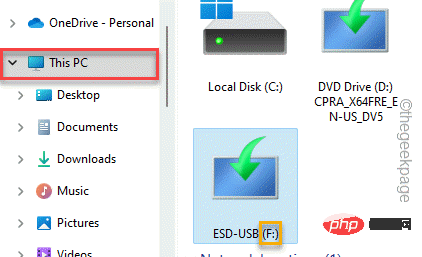
Apabila anda telah melakukan ini, sila tutup File Explorer.
Langkah 2
1 Hanya masukkan "cmd" dalam kotak carian.
2. Kemudian, klik kanan pada "Command Prompt" dan klik pada "Run as administrator".
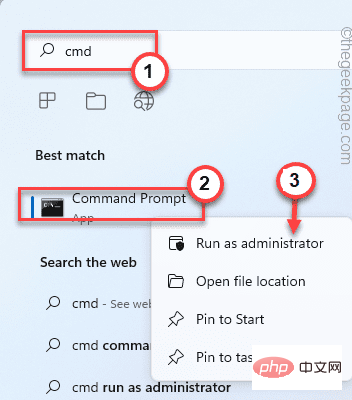
Ini akan membolehkan anda membuka gesaan arahan sebagai pentadbir.
3 Setelah selesai, tulis sahaja arahan ini, ubah suainya dan tekan Enter.
chkdsk 盘符:/f /r /x
[
Anda mesti menggantikan huruf pemacu dengan huruf pemacu yang anda catatkan sebelum ini.
Contohnya - jika huruf pemacu ialah "F:", arahannya akan menjadi seperti ini -
chkdsk F: /f /r /x
]
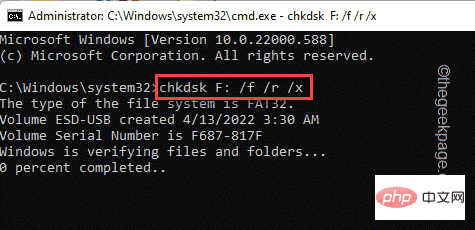
Biar Windows mencari dan menyelesaikan masalah pada pemacu. Uji sama ada ini berfungsi untuk anda. Setelah imbasan selesai, anda boleh menutup terminal.
Semak sama ada anda masih menghadapi ralat CRC.
Betulkan 3 – Jalankan imbasan Pemeriksa Fail Sistem
Anda sentiasa boleh menjalankan semakan SFC untuk membenarkan Windows mengendalikan imbasan dan menyelesaikan isu.
1. Anda boleh klik kanan pada kunci Windows dan klik pilihan "Jalankan".
2. Kemudian, taip " cmd " dan tekan kekunci Ctrl+Shift+Enter secara serentak untuk mengakses terminal dengan hak pentadbiran.
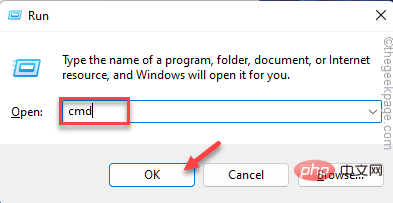
3 Kami akan menjalankan imbasan SFC terlebih dahulu. Jadi, tampal arahan ini dan tekan Enter untuk memulakan imbasan SFC.
sfc /scannow
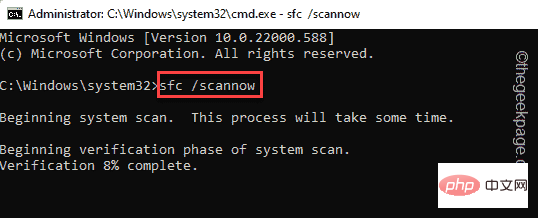
Tunggu sehingga imbasan SFC selesai.
4 Anda kemudiannya boleh menjalankan pemeriksaan alat DISM dengan hanya satu kod. Hanya baris ini di terminal dan tekan Enter.
DISM.exe /Online /Cleanup-image /Restorehealth
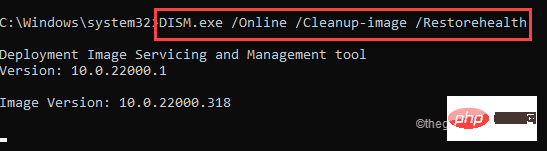
Biar Windows melengkapkan imbasan DISM.
Selepas proses pengimbasan mencapai 100%, tutup gesaan arahan dan mulakan semula sistem.
Betulkan 4 – Formatkan Pemacu
Jika tiada perkara lain yang dapat menyelesaikan isu tersebut, anda mesti memformat pemacu.
NOTA – Pemformatan akan memadamkan semua data daripada pemacu. Oleh itu, jika anda mempunyai sesuatu yang berguna, anda harus membuat sandaran data anda sebelum memformat pemacu.
1 Hanya buka halaman Penjelajah Fail dan pergi ke "PC ini" untuk mencari pemacu.
2 Sekarang, setelah anda menemuinya, klik kanan pada pemacu dan klik pada "Format".

3 Selepas membuka halaman pemformatan pemacu, klik "Format" untuk memformat pemacu.
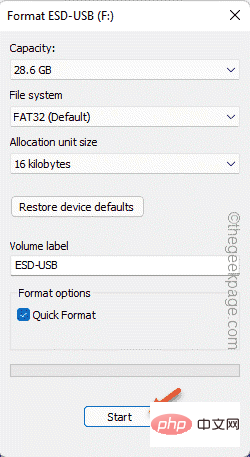
Ini akan memformat pemacu dengan cepat. Jadi, tunggu sehingga ia tamat dan kemudian uji sama ada ralat CRC masih wujud.
Atas ialah kandungan terperinci Bagaimana untuk membetulkan isu pemeriksaan redundansi kitaran dalam pemacu keras luaran. Untuk maklumat lanjut, sila ikut artikel berkaitan lain di laman web China PHP!

Alat AI Hot

Undresser.AI Undress
Apl berkuasa AI untuk mencipta foto bogel yang realistik

AI Clothes Remover
Alat AI dalam talian untuk mengeluarkan pakaian daripada foto.

Undress AI Tool
Gambar buka pakaian secara percuma

Clothoff.io
Penyingkiran pakaian AI

AI Hentai Generator
Menjana ai hentai secara percuma.

Artikel Panas

Alat panas

Notepad++7.3.1
Editor kod yang mudah digunakan dan percuma

SublimeText3 versi Cina
Versi Cina, sangat mudah digunakan

Hantar Studio 13.0.1
Persekitaran pembangunan bersepadu PHP yang berkuasa

Dreamweaver CS6
Alat pembangunan web visual

SublimeText3 versi Mac
Perisian penyuntingan kod peringkat Tuhan (SublimeText3)

Topik panas
 1377
1377
 52
52
 Bagaimana untuk memformat pemacu c menggunakan arahan dos
Feb 19, 2024 pm 04:23 PM
Bagaimana untuk memformat pemacu c menggunakan arahan dos
Feb 19, 2024 pm 04:23 PM
Arahan DOS ialah alat baris arahan yang digunakan dalam sistem pengendalian Windows, yang boleh digunakan untuk melaksanakan pelbagai tugas dan operasi pengurusan sistem. Salah satu tugas biasa ialah memformat cakera keras, termasuk pemacu C. Memformat pemacu C adalah operasi yang agak berbahaya kerana ia akan memadamkan semua data pada pemacu C dan memulakan semula sistem fail. Sebelum melakukan operasi ini, pastikan anda telah menyandarkan fail penting dan mempunyai pemahaman yang jelas tentang kesan pemformatan pada komputer anda. Berikut diformatkan dalam baris arahan DOS
 Kaedah untuk meningkatkan prestasi penghuraian pemformatan masa dan tarikh Java
Jul 01, 2023 am 08:07 AM
Kaedah untuk meningkatkan prestasi penghuraian pemformatan masa dan tarikh Java
Jul 01, 2023 am 08:07 AM
Cara mengoptimumkan prestasi pemformatan dan penghuraian masa dan tarikh dalam pembangunan Java Ringkasan: Dalam pembangunan Java, pemformatan dan penghuraian masa dan tarikh adalah operasi biasa Walau bagaimanapun, disebabkan kerumitan dan kepelbagaian format masa dan tarikh serta jumlah data yang besar diproses, ia sering menjadi hambatan prestasi. Artikel ini akan memperkenalkan beberapa kaedah untuk mengoptimumkan prestasi penghuraian pemformatan masa dan tarikh dalam pembangunan Java, termasuk menggunakan cache, mengurangkan penciptaan objek, memilih API yang sesuai, dsb. 1. Pengenalan Pemformatan dan penghuraian masa dan tarikh adalah sangat biasa dalam pembangunan Java. Walau bagaimanapun, dalam aplikasi praktikal, sejak
 Apakah pemformatan cakera
Aug 17, 2023 pm 04:02 PM
Apakah pemformatan cakera
Aug 17, 2023 pm 04:02 PM
Pemformatan cakera merujuk kepada proses membina semula dan mengosongkan sistem fail cakera Semasa proses pemformatan cakera, semua data akan dipadam sepenuhnya, dan sistem fail akan diwujudkan semula untuk menyimpan semula data pada cakera. Pemformatan cakera boleh digunakan untuk melindungi keselamatan data, membaiki kegagalan cakera dan membuang virus Semasa memformat cakera, anda perlu membuat sandaran data penting, memilih sistem fail yang sesuai dan menunggu dengan sabar untuk pemformatan selesai.
 Mengapa pemacu D tidak boleh diformatkan?
Aug 30, 2023 pm 02:39 PM
Mengapa pemacu D tidak boleh diformatkan?
Aug 30, 2023 pm 02:39 PM
Sebab mengapa pemacu D tidak boleh diformatkan termasuk pemacu sedang digunakan oleh program atau proses lain, terdapat sistem fail yang rosak pada pemacu, kegagalan cakera keras dan isu kebenaran. Pengenalan terperinci: 1. Sebab mengapa pemacu D tidak boleh diformatkan mungkin kerana pemacu sedang digunakan oleh program atau proses lain Dalam sistem pengendalian Windows, jika program mengakses fail atau folder pada pemacu D, sistem tidak akan dapat melakukan operasi format ; 2. Sebab mengapa pemacu D tidak boleh diformat mungkin kerana terdapat sistem fail yang rosak Sistem fail digunakan oleh sistem pengendalian untuk mengatur dan mengurus fail folder pada peranti storan, dsb.
 Gunakan fungsi fmt.Sprint untuk memformat berbilang nilai ke dalam rentetan dan mengembalikannya, termasuk maklumat jenis
Jul 25, 2023 am 09:01 AM
Gunakan fungsi fmt.Sprint untuk memformat berbilang nilai ke dalam rentetan dan mengembalikannya, termasuk maklumat jenis
Jul 25, 2023 am 09:01 AM
Gunakan fungsi fmt.Sprint untuk memformat berbilang nilai ke dalam rentetan dan mengembalikannya, termasuk maklumat jenis Dalam bahasa Go, pakej fmt menyediakan banyak fungsi untuk memformat data ke dalam rentetan. Antaranya, fungsi fmt.Sprint boleh memformat berbilang nilai ke dalam rentetan dan mengembalikannya. Tidak seperti fungsi fmt.Sprintf, fungsi fmt.Sprint mengembalikan rentetan dan bukannya rentetan yang diformatkan. Berikut ialah contoh kod mudah menggunakan fungsi fmt.Sprint: pa
 Rahsia kaedah pemulihan format telefon bimbit (telefon mudah alih rosak? Jangan risau)
May 04, 2024 pm 06:01 PM
Rahsia kaedah pemulihan format telefon bimbit (telefon mudah alih rosak? Jangan risau)
May 04, 2024 pm 06:01 PM
Pada masa kini, kita pasti akan menghadapi beberapa masalah seperti tidak dapat menghidupkan telefon, ketinggalan, dan lain-lain, seperti ranap sistem, tetapi semasa penggunaan, telefon bimbit telah menjadi bahagian yang sangat diperlukan dalam kehidupan kita. Kami sering mengalami kerugian, dan kadangkala, tiada penyelesaian untuk masalah ini. Untuk membantu anda menyelesaikan masalah telefon bimbit, artikel ini akan memperkenalkan anda kepada beberapa kaedah pemulihan format telefon bimbit dan memulihkan telefon anda kepada operasi biasa. Sandarkan data - lindungi maklumat penting, seperti foto dan kenalan, daripada hilang semasa proses pemformatan Sebelum memformat telefon anda, perkara pertama yang perlu dipertimbangkan ialah menyandarkan data dan fail penting pada telefon anda. Untuk memastikan keselamatan data, atau memilih untuk memindahkan fail ke perkhidmatan storan awan, anda boleh menyandarkannya dengan menyambung ke komputer. Gunakan fungsi pemulihan terbina dalam sistem - mudah
 Adakah memformat komputer riba akan menjadikannya lebih pantas?
Feb 12, 2024 pm 11:54 PM
Adakah memformat komputer riba akan menjadikannya lebih pantas?
Feb 12, 2024 pm 11:54 PM
Adakah memformat komputer riba akan menjadikannya lebih pantas? Jika anda ingin memformat komputer riba Windows anda tetapi ingin mengetahui sama ada ia akan menjadikannya lebih pantas, artikel ini akan membantu anda mengetahui jawapan yang betul untuk soalan ini. Adakah memformat komputer riba akan menjadikannya lebih pantas? Terdapat banyak sebab mengapa pengguna memformat komputer riba Windows mereka. Tetapi sebab yang paling biasa ialah prestasi yang perlahan atau kelajuan komputer riba anda. Memformat komputer riba akan memadam sepenuhnya semua data yang disimpan pada pemacu C atau partition cakera keras tempat sistem pengendalian Windows dipasang. Oleh itu, setiap pengguna akan berfikir dua kali sebelum mengambil langkah ini, terutamanya mengenai prestasi komputer riba. Artikel ini akan membantu anda memahami sama ada memformat komputer riba anda akan mempercepatkannya. Memformat komputer riba anda membantu
 Tutorial pemformatan komputer
Jan 08, 2024 am 08:21 AM
Tutorial pemformatan komputer
Jan 08, 2024 am 08:21 AM
Banyak kali apabila menggunakan komputer, anda akan menghadapi terlalu banyak sampah, tetapi ramai pengguna masih tidak tahu cara memformat komputer. Ini adalah tutorial tentang pemformatan komputer untuk anda lihat. Cara memformat komputer: 1. Klik kanan "PC ini" pada desktop dan klik "Urus". 2. Klik "Storan" dalam "Pengurusan Komputer" untuk membuka "Pengurusan Cakera". 3. Pilih cakera keras yang anda ingin bersihkan, klik kanan dan pilih "Format". 4. Semak "Lakukan Format Pantas" dan klik "OK" untuk mula memformat.


